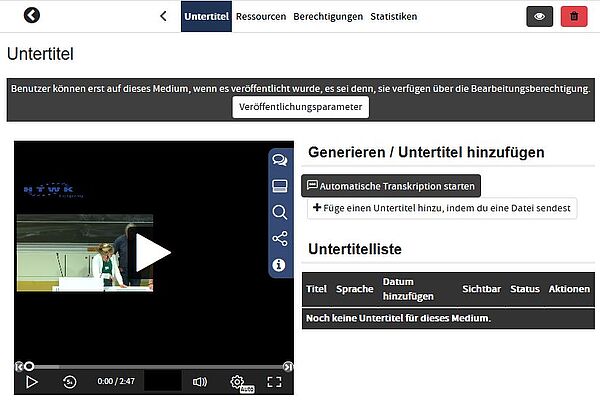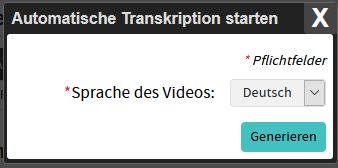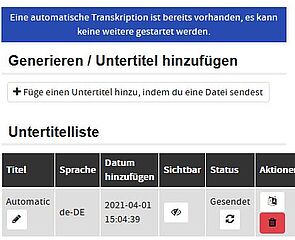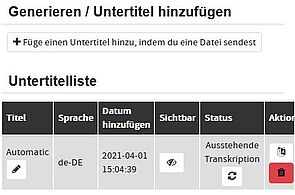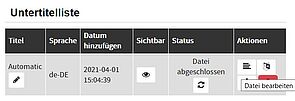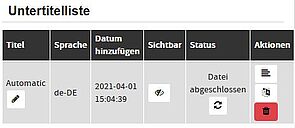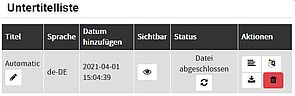Erstellen von Untertiteln für Videos auf dem Mediaserver
Der Mediaserver verfügt über eine automatische Untertitelungsfunktion. Dadurch ist es möglich die Barrierefreiheit der Videos zu verbessern. Die durch automatische Texterkennung generierten Untertitel können im Nachgang noch per Hand optimiert werden.
Um die Untertitelungsfunktion zu nutzen, gehen Sie in den Bearbeitungsmodus Ihres Videos, indem Sie auf den Button "Bearbeiten" klicken. Anschließend wählen Sie oben in der Mitte den Tab "Untertitel" aus.
Rechts neben Ihrem Video erscheint jetzt das Menü. Hier können Sie wählen zwischen dem Hochladen einer bereits bestehenden Textdatei oder dem Start der automatischen Transkription.
Automatische Transkription
Bearbeitungsstatus
Nachbearbeitung
Um den Text nachzubearbeiten, klicken Sie auf der rechten Seite unter Aktionen auf das Symbol mit den kleinen Querstrichen und nach der Bearbeitung auf "Sichern".
Wenn Sie den Play-Button im Video drücken, wird das aktuell gesprochene Wort orange hervorgehoben. Sie können also genau sehen, wo Sie sich im Text befinden und die entsprechenden Stellen bei Bedarf korrigieren.